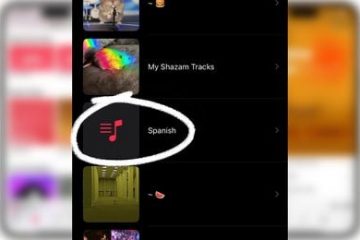ทัชแพดบนแล็ปท็อปของคุณมีตัวเลือก’แตะเพื่อคลิก’ที่เปิดใช้งานโดยค่าเริ่มต้น ซึ่งหมายความว่าคุณต้องแตะทัชแพด และมันจะทำงานเหมือนกับการคลิกปุ่มทัชแพด อย่างไรก็ตาม คุณลักษณะนี้บางครั้งอาจทำให้เกิดการคลิกโดยไม่ตั้งใจ และหากคุณเคยประสบปัญหานี้มาก่อน คุณจะรู้ว่าสิ่งนี้น่ารำคาญมาก บทแนะนำนี้จะแสดงวิธีปิดใช้งานคุณลักษณะแตะเพื่อคลิกบนแล็ปท็อป Windows 11
ปิดใช้งานคุณลักษณะ Tap to Click Windows 11
แอปการตั้งค่าเป็นที่ที่เกี่ยวกับทัชแพดทั้งหมดของคุณ ปัญหาจะได้รับการแก้ไข เพียงทำตามขั้นตอนด้านล่าง:
วิธีปิดการใช้งานช่องทำเครื่องหมายการเลือกใน File Explorer บนระบบ Windows 11
ขั้นตอนที่ 1: คลิกที่ Windows บนแถบงาน และเมื่อเมนูเปิดขึ้น ให้เลือกฟันเฟือง การตั้งค่า (คุณสามารถเปิดแอปการตั้งค่าโดยใช้ปุ่มลัด Win + I ได้เช่นกัน)
ขั้นตอนที่ 2: เมื่อแอปการตั้งค่าเปิดขึ้น ให้คลิกที่ บลูทูธและอุปกรณ์ ตัวเลือกจากบานหน้าต่างด้านซ้าย
ขั้นตอนที่ 3: เลื่อนลงในบานหน้าต่างด้านขวาและเลือก ทัชแพด.
วิธีสร้างแป้นพิมพ์ลัดเพื่อเปิดโฟลเดอร์ใน Windows 11
ขั้นตอนที่ 4: ในส่วนท่าทางสัมผัสและการโต้ตอบ ให้คลิกที่ แตะเพื่อขยายตัวเลือก
ขั้นตอนที่-5: เมื่อตัวเลือกขยาย ให้ยกเลิกการเลือก’แตะด้วยนิ้วเดียวเพื่อคลิกเพียงครั้งเดียว strong>’,’แตะด้วยสองนิ้วเพื่อคลิกขวา‘และ’แตะสองครั้งแล้วลากเพื่อเลือกหลายรายการ‘การไม่เลือกตัวเลือกทั้งสามนี้จะแก้ปัญหาการคลิกโดยไม่ตั้งใจได้ด้วยการแตะ
ขั้นตอนที่ 6: หลังจากที่คุณพอใจกับการเปลี่ยนแปลงแล้ว ให้ปิดแอปการตั้งค่า
หากคุณต้องการเปิดใช้งานคุณลักษณะนี้อีกครั้งในอนาคต ให้ทำตามขั้นตอนด้านบน และใน ขั้นตอนที่ 5 ให้ทำเครื่องหมายในช่องอีกครั้ง
ฉันหวังว่านี่จะช่วยได้ แจ้งให้เราทราบในความคิดเห็นด้านล่าง